Oglas
 Pokazali smo vam številne aplikacije za prepoznavanje kretnje z miško za Windows v preteklosti. Sem navdušen uporabnik kretnje z miško. Všeč mi je, da ostajam z miško ali tipkovnico tako dolgo, kot lahko, ne da bi preklopil na drugo. Kot bi domnevali, sem velik ljubitelj bližnjic na tipkovnici in miškinih potez. Če ste uporabnik Linuxa, lahko poskusite z Easystrokeom za miške kretnje v Linuxu.
Pokazali smo vam številne aplikacije za prepoznavanje kretnje z miško za Windows v preteklosti. Sem navdušen uporabnik kretnje z miško. Všeč mi je, da ostajam z miško ali tipkovnico tako dolgo, kot lahko, ne da bi preklopil na drugo. Kot bi domnevali, sem velik ljubitelj bližnjic na tipkovnici in miškinih potez. Če ste uporabnik Linuxa, lahko poskusite z Easystrokeom za miške kretnje v Linuxu.
Easystroke je aplikacija za prepoznavanje kretnje za Linux. Prvotno ustvarjen za delo s tabličnimi računalniki, ga je mogoče enako dobro uporabljati z miško ali celo s prsti, če imate zaslon občutljiv na dotik in če Linux distro omogoča njegovo uporabo!
Vsekakor ga lahko preprosto uporabite z miško z dvema gumboma. Začnimo in namestimo aplikacijo, tako da lahko začnete uporabljati kretnje z miško v Linuxu.
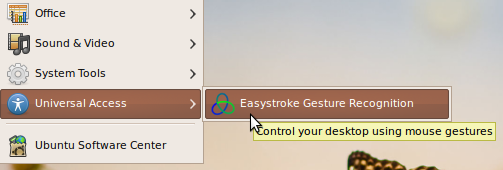
V program lahko dodate Easystroke PPA viri programske opreme Vaš vodič po skladiščih Ubuntu in upravljanju paketov Preberi več in nato namestite z uporabo primeren. Zdaj preprosto izdajte "sudo apt-get install easystroke
", Ostalo pa bomo storili za vas. Ko namestite, lahko v programu Easystroke najdete seznam pod Aplikacije> Univerzalni dostop. Prižgite ga in poglejmo, kaj lahko stori.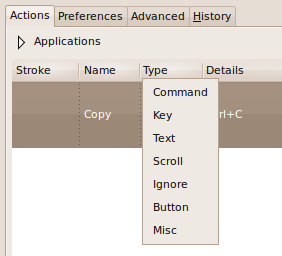
Predlagam, da skočite na zavihek z nastavitvami takoj. Tukaj lahko prilagodite, katere tipke in gumb miške želite uporabiti za risanje gibov. Dodati morate modifikatorski ključ, kot so Shift, Ctrl itd. da se prepreči, da bi se običajni vleki miške zmotili kot kretnja in nadzirali, kdaj natančno izvesti kretnjo.
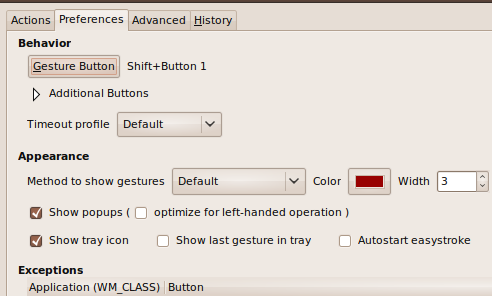
Druge nastavitve vključujejo barvo / širino poteze, možnost samodejnega zagona Easystroke pri prijavi, prikaz ikone pladnja in prikaz zadnje poteze, izvedene v pladnju. Poleg tega lahko določena okna določite tudi kot "izjeme" in premiki miške pri delu znotraj teh oken ne bodo prepoznani kot poteze. Določanje izjeme je enostavno, vse kar morate storiti je, da kliknete »Dodaj izjemo« in nato na okno. Nato bo dodan na seznam izjem.
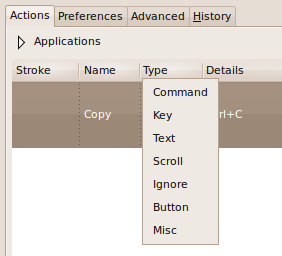
Nato morate ustvariti kretnice in jih konfigurirati za izvajanje ukazov po meri. Pojdite na zavihek »Dejanja«, kliknite Dodaj dejanje, vnesite svojo gesto z imenom in kliknite na tip. Nato lahko izbirate med različnimi dejanji, ki jih lahko izvedete s kretnjo. Lahko zaženete ukaz, pošljete pritisk na tipko, se pomaknete po strani in še več. Nato navedite podrobnost za izbrano vrsto. Kliknite na »Record Stroke« in s pomočjo tipk in gumba miške, ki ste jih ustvarili zgoraj, narišite kap na zaslonu. To je vse, kar ste končali. Ko naslednjič znova poženete podobno potezo z Easystrokeom, se konfigurirano dejanje izvede samodejno.
Poteze miške lahko konfigurirate tako, da zaženejo svoje najljubše aplikacije, pošljete nekaj besedila, kliknete gumb in ustvarite popolnoma samodejno izkušnjo. K temu dodajte še dejstvo, da lahko v ukazni vrstici zaženete skripte po meri in imate resnično nepogrešljivo orodje.
Ali fantje z miškami v Linuxu uporabljate za hitrejše izvajanje svojih nalog? Katere so vaše najljubše aplikacije?
Sem Varun Kashyap iz Indije. Navdušen sem nad računalniki, programiranjem, internetom in tehnologijami, ki jih poganjajo. Rada programiram in pogosto delam na projektih na Javi, PHP-ju, AJAX-u itd.